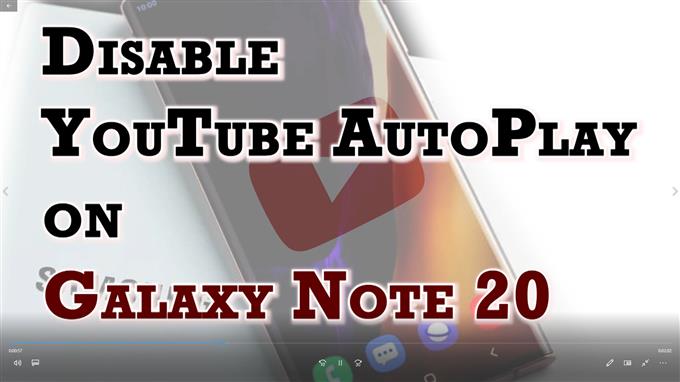Ten post pomoże Ci wyłączyć funkcję autoodtwarzania YouTube i ustawić notatkę 20, aby zatrzymać automatyczne odtwarzanie filmów z YouTube. Czytaj dalej, jeśli potrzebujesz pomocy przy zmianie ustawień YouTube Note 20 w celu wyłączenia funkcji automatycznego odtwarzania aplikacji.
Funkcja automatycznego odtwarzania w YouTube
Autoodtwarzanie to jedna z funkcji YouTube, która umożliwia użytkownikom automatyczne odtwarzanie innego odpowiedniego filmu po obejrzeniu bieżącego. Kolejne filmy do odtworzenia są oparte na Twojej bieżącej historii oglądania, więc są powiązane z tym, który właśnie oglądasz. Chociaż ta funkcja ułatwia wybór treści do oglądania, włączenie autoodtwarzania może nie mieć zastosowania przez cały czas. W takim przypadku możesz skonfigurować ustawienia aplikacji, aby zamiast tego zatrzymać automatyczne odtwarzanie filmów.
Jeśli zastanawiasz się, jak to zrobić w aplikacji YouTube Note 20, przygotowałem dla Ciebie krótkie demo do naśladowania. Oto jak wyłączyć automatyczne odtwarzanie YouTube na swoim nowym urządzeniu Galaxy Note.
Proste kroki, aby wyłączyć autoodtwarzanie YouTube i zatrzymać automatyczne odtwarzanie filmów z YouTube w notatce 20
Poniżej przedstawiono rzeczywiste kroki przeprowadzone w ustawieniach aplikacji YouTube Note 20. Chociaż te ustawienia mają również zastosowanie do najnowszej aplikacji YouTube zintegrowanej z innymi urządzeniami Samsung, rzeczywiste ekrany i elementy menu mogą się różnić w zależności od modelu urządzenia i usługodawcy.
1. Na ekranie głównym przesuń palcem w górę od dołu, aby uruchomić przeglądarkę aplikacji.

Na następnym ekranie załadują się różne ikony aplikacji i kontrolki skrótów.
2. Znajdź plik G Suite lub Folder Google a następnie dotknij go.

G Suite otwiera się ze wszystkimi aplikacjami i usługami związanymi z Google.
3. Stuknij Youtube aby otworzyć aplikację.

Spowoduje to przekierowanie do głównego ekranu aplikacji YouTube.
4. Stuknij w swój Ikona profilu YouTube lub logo znajdujące się w prawym górnym rogu ekranu.
Otworzy się menu YouTube z listą różnych elementów i funkcji.

5. Przewiń w dół, a następnie stuknij Ustawienia.
Uruchomi się menu ustawień. Tutaj zobaczysz wszystkie funkcje aplikacji YouTube, których możesz użyć lub dostosować.

6. Wybierz Automatyczne odtwarzanie kontynuować.
Spowoduje to przekierowanie do menu autoodtwarzania, w którym można znaleźć przełącznik umożliwiający włączenie lub wyłączenie tej funkcji.

7. Aby zatrzymać automatyczne odtwarzanie filmów podczas korzystania z aplikacji YouTube w telefonie, wyłącz przełącznik obok Automatycznie odtwórz następny film.

Powinno to zatrzymać automatyczne odtwarzanie następnego filmu po zakończeniu oglądania wideo za pośrednictwem aplikacji.
Aby sprawdzić, czy to działa, uruchom aplikację, a następnie spróbuj obejrzeć dowolny preferowany film, a następnie sprawdź, czy następne sugerowane filmy zostaną później odtworzone automatycznie. W tym przypadku nie powinno, biorąc pod uwagę, że funkcja autoodtwarzania jest wyłączona.
Jeśli chcesz, aby następny film był ponownie odtwarzany automatycznie, wszystko, co musisz zrobić, to ponownie włączyć opcję autoodtwarzania.
Po prostu wróć do tego samego menu ustawień aplikacji YouTube na telefonie.
W ten sposób wyłączasz automatyczne odtwarzanie w YouTube.
Inny sposób na wyłączenie autoodtwarzania w YouTube
Oprócz korzystania z ustawień w aplikacji możesz również wyłączyć autoodtwarzanie bezpośrednio z samej aplikacji YouTube. Po prostu przełącz przełącznik Auto-play tuż pod linkiem do subskrypcji podczas oglądania wideo YouTube.
Masz problem z autoodtwarzaniem YouTube?
Jeśli z jakiegoś powodu nie możesz zatrzymać automatycznego odtwarzania filmów nawet po wyłączeniu autoodtwarzania w aplikacji YouTube, wymuszenie zamknięcia i ponownego uruchomienia YouTube prawdopodobnie rozwiąże problem. Zwykle dzieje się tak, gdy aplikacja zostanie uszkodzona i wymaga czystego uruchomienia.
Wykonanie miękkiego resetu lub ponowne uruchomienie telefonu jest również kolejnym potencjalnym rozwiązaniem, jeśli przyczyną są przypadkowe usterki aplikacji.
Żadne z tych rozwiązań nie wpływa na jakiekolwiek zapisane informacje w telefonie, a zatem wcześniejsze tworzenie kopii zapasowych nie będzie konieczne.
Mam nadzieję że to pomoże!
Więcej samouczków wideo
Aby wyświetlić bardziej szczegółowe samouczki i klipy dotyczące rozwiązywania problemów na różnych telefonach komórkowych i tabletach, w dowolnej chwili odwiedź kanał AndroidHow na YouTube.
Możesz również przeczytać:
- Jak naprawić Samsung Galaxy A5, który nie odtwarza filmów, wyświetla komunikat o błędzie „nie można odtworzyć wideo”? [Podręcznik rozwiązywania problemów]
- Jak słuchać muzyki z YouTube przy wyłączonym ekranie w 2020 roku
- Jak odtwarzać filmy z YouTube’a w tle dla Galaxy Note 9
- Co zrobić, jeśli filmy z YouTube nie będą odtwarzane na Galaxy S10 | Napraw Galaxy S10 Youtube nie ładuje się